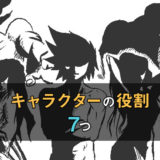本記事のリンクには広告も含まれます

絵描きさんの間でよく聞くクリスタ。
これからデジタルで絵を描くなら、クリスタを避けては通れません。

デジタルで絵を描くのに必須のペイントソフト。
クリスタはそのペイントソフトの中でも、トップレベルの知名度と機能の充実さ、ユーザー利用率NO.1を誇ります。

プロ・アマ、企業・個人に関わらず、使っている人が圧倒的に多いペイントソフト、それが正式名称CLIP STUDIO PAINTです。
クリスタを使った漫画の描き方やイラストの描き方などの書籍やサイトも多いですね。
本記事ではそんなクリスタを、初心者さん向けに丁寧に解説していきます。
クリックできる目次
クリスタとは?
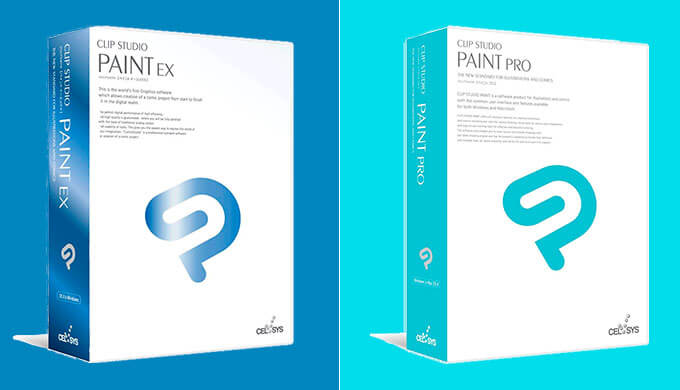
クリスタとは、デジタルで描くペイントソフトの略称です。
正式名称はCLIP STUDIO PAINT。
そのクリスタは以下の機器で使えます。
- パソコン
- iPad
- iPhone
- Android
クリスタの概要
クリスタはプロ・アマ問わず使われており、売上・利用率ともにNo1の実績を誇ります。
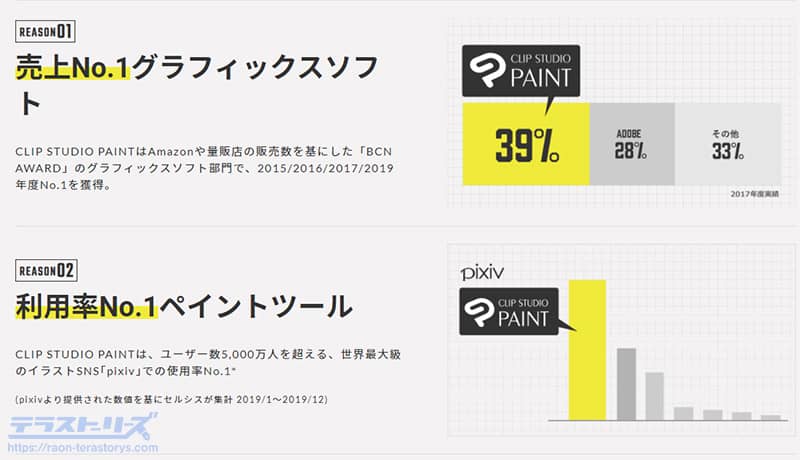
さらにデジタル制作にはペイントソフトの他に、ペンタブレットも必要になります。
そのペンタブレット世界一のシェアを誇るメーカー「Wacom」との相性も抜群です。
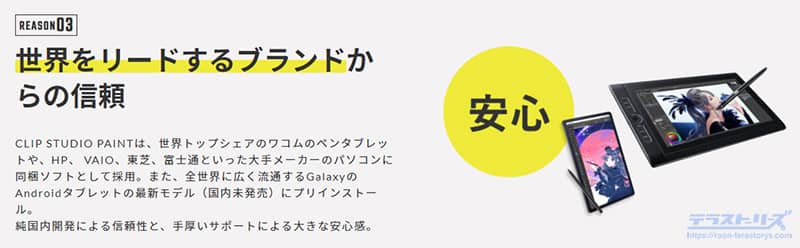

今や絵描きのスタンダードであるクリスタは、専門学校などの教育機関にも導入され、クリエイター必須のペイントソフトとなっています。
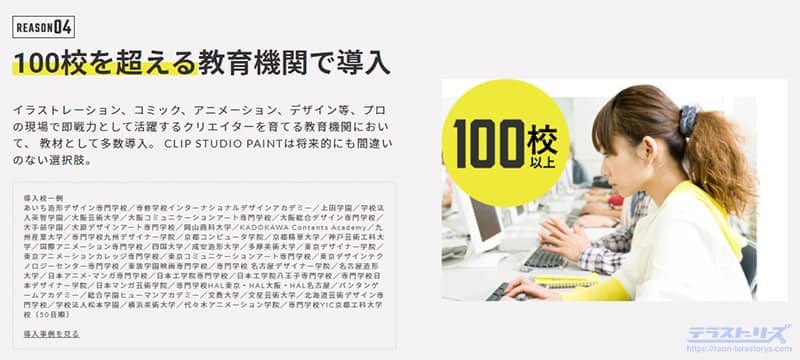

クリスタにはイラスト用と漫画用がある
クリスタには主に2種類あります。「PRO」と「EX」。
- クリスタPRO=イラスト用
- クリスタEX=マンガ用
Proはイラストを描く機能が充実しています。
もちろん漫画を描く機能も最低限そなわっているので、簡単な漫画ならProでも描くことができます。
EXは漫画・アニメーションを描く機能が充実しているソフトです。
Proの機能をすべて搭載しており、さらに漫画を描くのに便利な機能がそなわっています。
アニメーションもEXだけの機能です。
クリスタProからEXへのアップグレードも可能なので、まずはProからはじめてみることをおすすめします。
 【どっち?】クリスタPROとEXの違いがハッキリわかる!全機能を比較して解説
【どっち?】クリスタPROとEXの違いがハッキリわかる!全機能を比較して解説
クリスタは有料のペイントソフト
クリスタは有料のペイントソフトです。料金形態は「買い切り」と「月額・年額」があり、使うデバイスによって異なります。
クリスタの「買い切り」の料金表はこちら。
| クリスタの買い切り | ||
|---|---|---|
| 種類 | EX | PRO |
| 【PC】ダウンロード版 | 23,000円 | 5,000円 |
| 【PC】パッケージ版 | 36,720円 | 9,180円 |
クリスタの「月額・年額」の料金表はこちら。
| クリスタの月・年額プラン | ||
|---|---|---|
| プラン | EX | PRO |
| 【月額※1】 PC / iPad iPhone / Galaxy |
980円~ | 400円~ |
| 【年額※1】 PC / iPad iPhone / Galaxy |
7,800円~ (33%OFF) |
2,800円~ (51%OFF) |
| 【月額】 iPhone / Galaxy スマホ専用プラン |
300円 | 100円 |
| 【年額】 iPhone / Galaxy スマホ専用プラン |
2,000円 (44%OFF) |
700円 (41%OFF) |
有料のペイントソフトですが、最大3カ月~6ヵ月の無料体験も用意されています。
iPhone版のクリスタは、毎日1時間は無料で使え、それ以上は月額、または年額プランに加入する必要があります。
 クリスタ全種類の値段とプランを徹底解説!損せずに決める究極ガイド!
クリスタ全種類の値段とプランを徹底解説!損せずに決める究極ガイド!
クリスタの機能紹介
たくさんあるクリスタの機能の中でも、最もスタンダードな絵を描く機能について紹介します。
たくさんありすぎて全ては紹介しきれないので、基本の中でもほんの一部分だけに絞ります。
イラストを描く機能
クリスタのPRO、EX両方で使える機能です。まず下記がクリスタの画面。

そしてクリスタには絵を描くための様々なツールがあります。
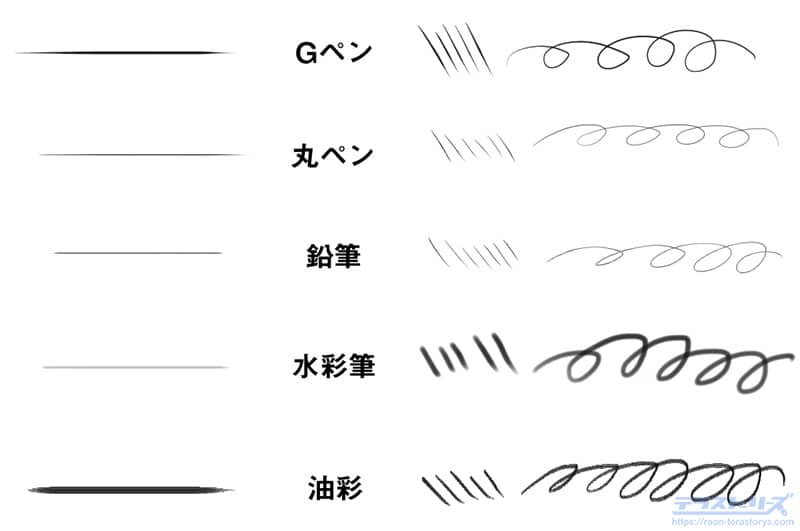
- Gペン・丸ペン
- 鉛筆・シャーペン
- 水彩・油彩
- スプレー
- エアブラシ
- グラデーション
上記以外にも細かくペンや筆の種類が分かれていて、出したい絵のテイストにあわせて使い分けることができます。
美麗なイラストだけでなく、水彩画や油絵も描ける万能ソフト、それがクリスタです。
もちろんカラーもOK。
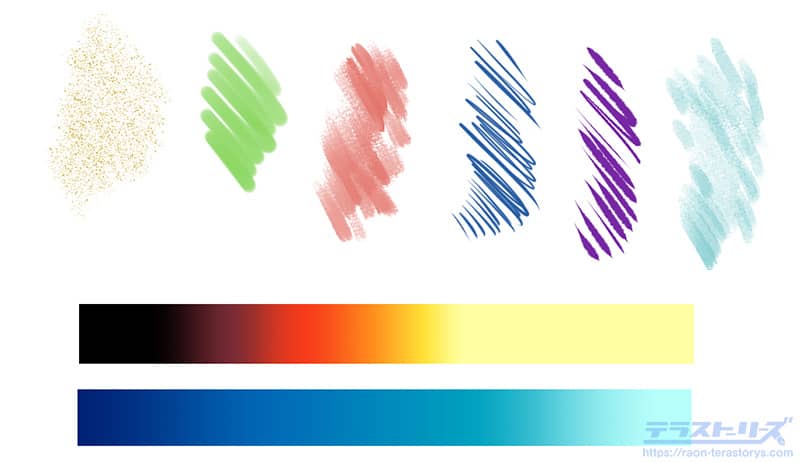
そして素材もたくさんあるので、イラストに彩りを添えたり、アシストしてくれたりします。

上図はいろんな素材を組み合わせてみました。使った素材もほんの一部で、他にも
- 服やデザイン性のある柄
- 建物・自然物などの背景
- 演出に使える効果
など、クリスタの素材サイトを探せば無限にでてきます。
漫画を描く機能
イラスト用のクリスタPROでも漫画を描くことはできます。
- ペン入れ
- コマ割り
- スクリーントーン
- 漫画用素材
さらに漫画用のクリスタEXなら下記のことができます。
- 見開き
- ページの一括管理
- セリフの一括管理
見開き
見開きは漫画に迫力を出したり、ここぞ!というシーンで使うと効果的ですよね。
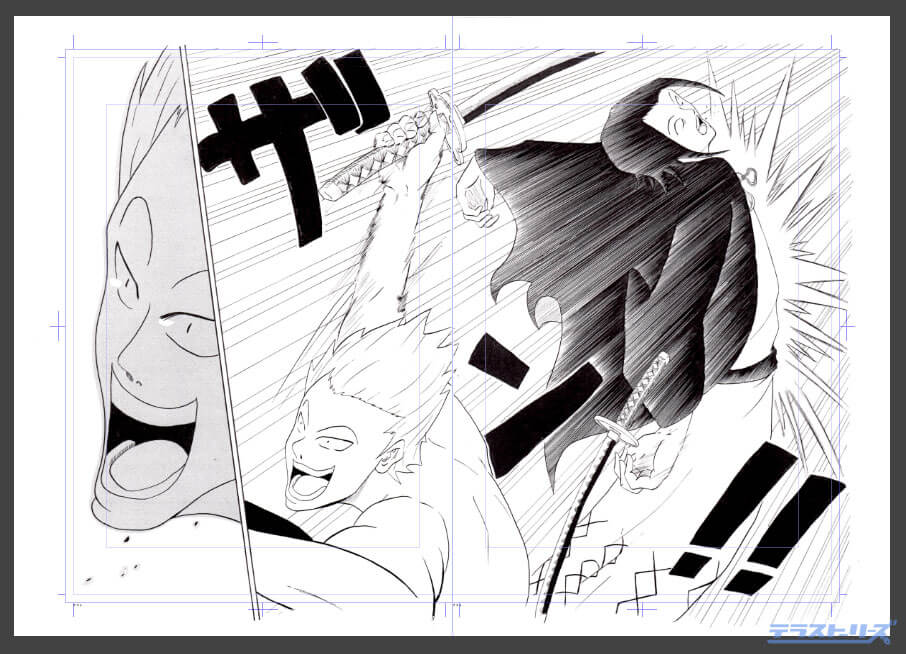
そんな見開きを描けるのはクリスタEXだけです。
ページの一括管理
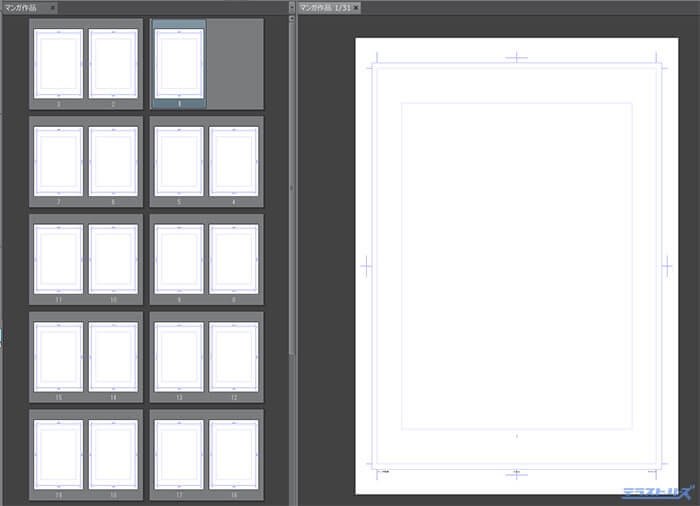
漫画は複数のページがあって、1作品ができあがりますよね。
PROではその1ページ1ページのデータを開いて作業しなければいけませんが、「EXのページの一括管理機能」なら、1つのデータにすべてのページが入ります。
そのためデータを行き来することなく、全ページを見た渡して作業できるので、効率性があがります。
クリスタで漫画を描く人なら必ず使っている機能です。
 【超図解解説】クリスタEXの複数ページ管理機能の使い方
【超図解解説】クリスタEXの複数ページ管理機能の使い方
セリフの一括管理
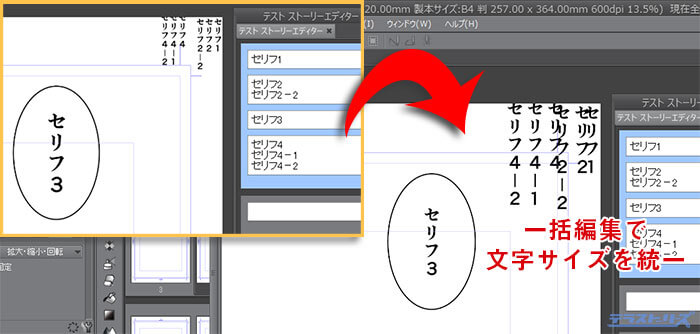
クリスタEXには漫画のセリフを一括管理できる「ストーリーエディタ―」という機能があります。
イラスト用のクリスタPROでは1ページずつ、そのつどセリフを入力しなければいけません。
ですが漫画のクリスタEXでは全ページの管理ができるので、セリフだけを一気に入力することができます。
さらにそのセリフのテキストサイズや、フォントの種類なども一括して変更できるため、かなりの作業時短になります。
クリスタEXのページ一括管理機能のストーリーエディタの使い方をみる
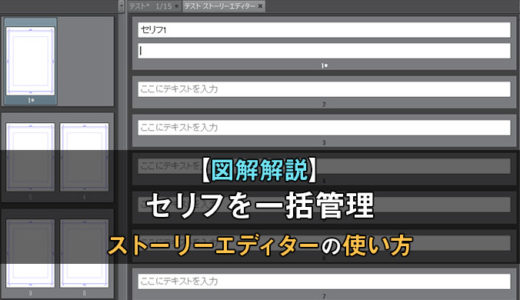 クリスタEXのストーリーエディターの使い方を徹底解説!セリフを一括管理できる便利な機能
クリスタEXのストーリーエディターの使い方を徹底解説!セリフを一括管理できる便利な機能
クリスタを使うには
クリスタを使うにはアプリをインストールしなければいけません。
クリスタを使える機器は以下の通り。
- Win・macOS
- chromebook
- iPad
- iPhone
- Android
それぞれ機器に対応するストアでダウンロードできます。
まずはクリスタを無料で試してみる
クリスタが絵を描くソフトということは分かった。でも……

という方もいますよね。
使い方が分かりづらかったり、合わなかったりするのは避けたいところです。

クリスタにはPCやスマホなど、全てのデバイスで無料体験ができます。
合わなかったら購入しなくてもOK。なので安心して使えます。
| デバイスごとの無料期間 | |
|---|---|
| Windows | 最大3ヶ月 |
| Mac | 最大3ヶ月 |
| chromebook | 最大3ヶ月 |
| iPad | 最大3ヶ月 |
| iPhone | 最大3ヶ月 (常時毎日1時間無料) |
| Android | 最大3ヶ月 |
| Galaxy | 6ヶ月 |
パソコンは公式サイト。iPadやiPhoneはApp Store。
AndroidやChromebookはGoogle Storeからインストールできます。
 クリスタを無料で使う手順を解説!機能制限なしで絵が楽しめる
クリスタを無料で使う手順を解説!機能制限なしで絵が楽しめる
クリスタの購入方法
クリスタの購入方法は使う機器によって異なります。
| クリスタの購入方法 | |
|---|---|
| パソコン | 公式サイトでダウンロード or ネットや家電量販店 |
| iPad / iPhone | App Storeでインストール |
| Android | Galaxy Playでインストール |
パソコンで使えるクリスタには2通りあり、
- パッケージ版
- ダウンロード版
があります。こちらは月額制と違い買い切りのため、購入後にかかる費用は一切ありません。
そして一番安くお得に買えるのがダウンロード版です。こちらは公式サイトでしか買えません。
iPad・iPhone・Androidは各ストアでインストールし、月額、または年額契約をするタイプです。
iPad・iPhoneはApp Storeでインストールします。
AndroidはGalaxyに対応しているため、Galaxy Storeでインストールします。
 クリスタ3つの購入方法と手順を図解付きで徹底解説!デバイス別の買い方からインストールの仕方まで
クリスタ3つの購入方法と手順を図解付きで徹底解説!デバイス別の買い方からインストールの仕方まで
クリスタとは?まとめ
クリスタの正式名称はCLIP STUDIO PAINT。デジタル絵を描くのに必要なペイントソフトです。
プロ・アマ問わず使われていて、クリスタを使った作画技術などの書籍やwebサイトも多いのが特長。
機能は充実していますが、そのノウハウは出回っているので、使い方に困ることはありません。

有料にはなりますが、パソコンで使うなら5,000円で手に入るので、現状もっとも優れたペイントソフトです。
 クリスタを使ったデジタル漫画の描き方!初心者でもわかる8つの制作手順
クリスタを使ったデジタル漫画の描き方!初心者でもわかる8つの制作手順
 【どっち?】クリスタPROとEXの違いがハッキリわかる!全機能を比較して解説
【どっち?】クリスタPROとEXの違いがハッキリわかる!全機能を比較して解説
 クリスタ全種類の値段とプランを徹底解説!損せずに決める究極ガイド!
クリスタ全種類の値段とプランを徹底解説!損せずに決める究極ガイド!
 クリスタ3つの購入方法と手順を図解付きで徹底解説!デバイス別の買い方からインストールの仕方まで
クリスタ3つの購入方法と手順を図解付きで徹底解説!デバイス別の買い方からインストールの仕方まで
 【超図解解説】クリスタEXの複数ページ管理機能の使い方
【超図解解説】クリスタEXの複数ページ管理機能の使い方
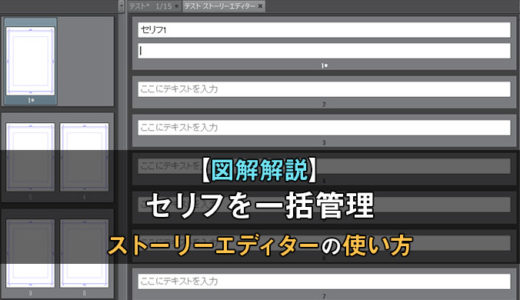 クリスタEXのストーリーエディターの使い方を徹底解説!セリフを一括管理できる便利な機能
クリスタEXのストーリーエディターの使い方を徹底解説!セリフを一括管理できる便利な機能
 クリスタを無料で使う手順を解説!機能制限なしで絵が楽しめる
クリスタを無料で使う手順を解説!機能制限なしで絵が楽しめる